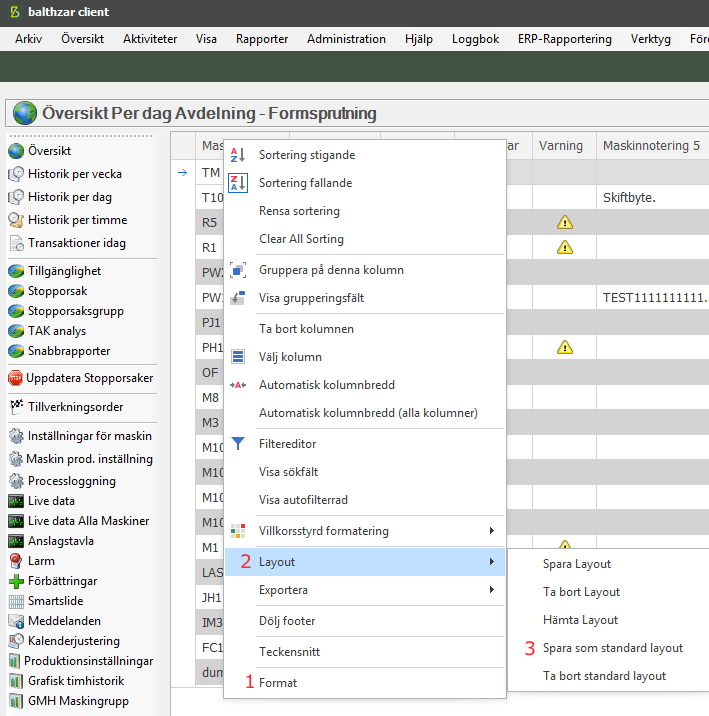
För att ändra format på enskilda kolumner i Clients översikt, kan man högerklicka på ett kolumnhuvud och välja menyn "Format", se 1 i bilden nedan. Observera att eventuella ändringar som görs här sparas på inloggad användare. Vill man istället att eventuella ändringar ska bli standardlayout, då får man välja "Layout" -> "Spara som standardlayout", se 2 och 3 i bilden nedan. Det är i sin tur beroende av vilka användarrättigheter man har. Det styrs via "Client" -> "Administration" -> "Systeminställningar" -> "Grunddata" > "Användare".
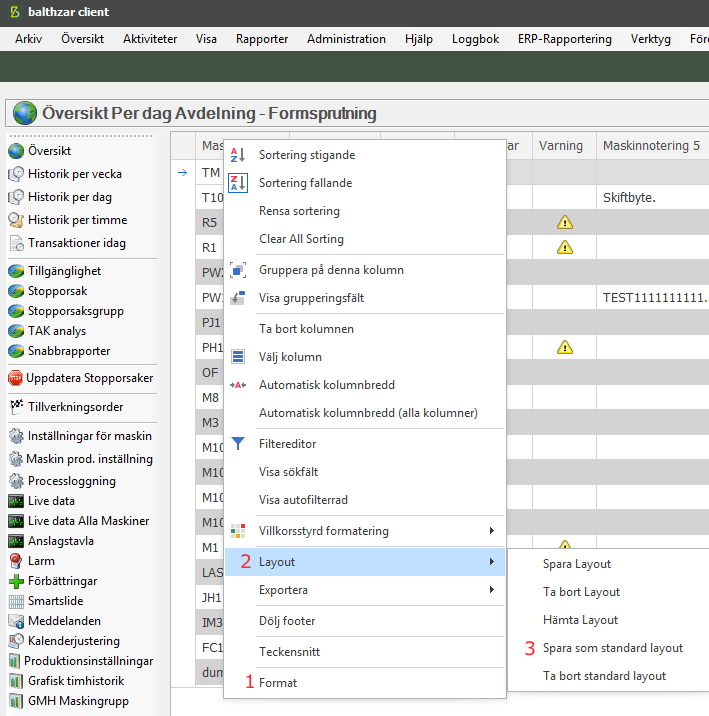
Väljs alternativet "Format", enligt bilden ovan, då visas den meny som ses nedan. Där kan man välja mellan "Kolumn", "Format" och "Formattyp". Observera att inte alla val fungerar ihop. I exemplet i bilden nedan har "Kolumn" Stängda Instanser valts, som har ett numeriskt format utan decimaler. Då måste "Format" Tal utan decimal, (n0), väljas. Samt att "Formattyp" måste vara numeriskt.
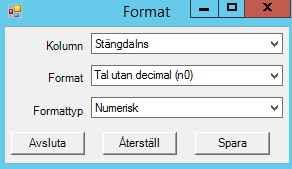
I tabellen nedan visas de standard format av tal som finns. Observera att talet 1234 används som exempel.
|
Format |
Beskrivning |
Resultat |
| cN | Konverterar talet till den lokala valutan med N decimaler. | c2 blir 1,234.00 kr |
| eN | Konverterar talet till exponential form med N decimaler. | e1 blir 1,2E+003 |
| nN | Konverterar talet till vanlig numerisk form med N decimaler. | n0 blir 1,234 |
I tabellen nedan visas de standard format av datum som finns. Observera att datumet 2003-03-12 12:00:00 används som exempel.
|
Format |
Beskrivning |
Resultat |
| d | Kort datumformat | 2003-03-12 |
| D | Långt datumformat | Onsdag, 12 Mars, 2003 |
| t | Kort tidsformat | 12:00 |
| T | Långt tidsformat | 12:00:00 |
| g | Standard kort tidsformat | 2003-03-12 12:00 |
| G | Standard långt tidsformat | 2003-03-12 12:00:00 |
I tabellen nedan visas de tecken man kan använda för att bygga upp ett eget format för numeriska värden.
|
Tecken |
Betydelse |
| 0 | Siffran visas alltid |
| # | Siffran visas endast då den behövs. |
| . | Specifierar vart decimalpunkten ska vara. |
| , | Specifierar vart kommat ska vara. |
Man kan även ha med olika format för positiva, negativa och noll värden. T.ex. formatet #.00;[#.0];- ger följande resultat:
Slutligen finns det även möjlighet att skapa ett eget format för datum och tid. I tabellen nedan visas de olika formateringssträngarna man använder för att bygga upp ett datumformat.
|
Tecken |
Betydelse |
Resultat av att formatera datumet 2003-09-02 |
| yy | Året visat med två siffror | 03 |
| yyyy | Året visat med fyra siffror | 2003 |
| MM | Månadens nummer | 09 |
| MMM | En kort beskrivning av månaden | Sep |
| MMMM | Måndadens namn | September |
| dd | Dagens nummer | 02 |
| ddd | En kort beskrivning av veckodagen | Tis |
| dddd | Veckodagens namn | Tisdag |
| / | Datum sepparerare. Utseendet beror på regionala inställningar |
I sista tabellen nedan finns de olika formateringsstärngarna man använder för att bygga upp ett datumformat.
|
Tecken |
Betydelse |
| HH | Timmar i 24 timmars format. |
| hh | Timmar i 12 timmars format. |
| mm | Minuter |
| ss | Sekunder |
| tt | Om tt finns med visas tiden i AM/PM format |
| : | Tidsseparator, utseendet beror på reginala inställningar |
Observera att man kan bygga upp ett eget format för datum och tid med hjälp av formateringssträngar av typen datum och tid. T.ex. formatet dd/MM-yyyy HH:mm ger texten 15/01-2015 09:00 på datumet 2015-01-15 09:00:00.